
מילוי אובייקטים בצבע או בתמונה ב-Pages עבור iCloud
תוכל/י למלא תיבות מלל, צורות, רקעים של תרשימים ורקעים של עמודים במסמכים שבפריסת עמוד עם צבע אחיד, צבע הדרגתי (שני צבעים שמתמזגים זה לזה) או עם תמונה.
מילוי עם צבע או מילוי גרדיאנט
אפשרויות המילוי בצבע כוללות כמה צבעים שנקבעו מראש שמותאמים לערכת הנושא הנוכחית שבה את/ה משתמש/ת. לחלופין, תוכל/י ליצור מילויי צבע מותאמים אישית משלך באמצעות גלגל הצבעים המלא ופקדי צבע אחרים.
בחר/י צורה (שאינה קו), תיבת מלל או תרשים. לחלופין, במסמך שבפריסת עמוד, לחץ/י על הרקע (כך שאין פריטים שנבחרו).
בצע/י אחת מהפעולות הבאות:
לצורה או לתיבת מלל: לחץ/י על ״סגנון״ בחלק העליון של
 הסרגל הצדדי ״עיצוב״ ולאחר מכן בחר/י בתיבת הסימון ״מילוי״.
הסרגל הצדדי ״עיצוב״ ולאחר מכן בחר/י בתיבת הסימון ״מילוי״.לתרשים: לחץ/י על ״תרשים״ בחלק העליון של הסרגל הצדדי ״עיצוב״ ולאחר מכן בחר/י בתיבת הסימון ״רקע״.
למסמך שבפריסת עמוד: מתחת לאפשרות ״פריסת עמוד״ בסרגל הצדדי ״עיצוב״, בחר/י בתיבת הסימון ״רקע״.
בחר/י אחד מתוך סוגי המילוי הבאים:
צבע או צבע הדרגתי שנקבע מראש שתוכנן להתאים לתבנית הנוכחית: לחץ/י על מאגר הצבעים שנקבע מראש משמאל לתיבות הסימון ״רקע״ או ״מילוי״ ובחר/י צבע או מילוי גרדיאנט.
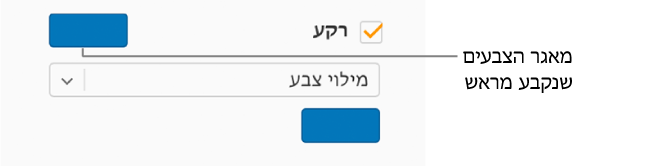
הערה: התמונות במשימה זו מציגות את תיבת הסימון ״מילוי״ שנבחרה: כאשר תיבת הסימון ״רקע״ נבחרה, מופיעות אפשרויות זהות למאגר הצבעים ולתפריט הקופץ.
צבע אחיד או צבע הדרגתי מותאם אישית: לחץ/י על התפריט הקופץ שמתחת לתיבת הסימון ובחר/י ״מילוי צבע״ או ״מילוי גרדיאנט״. הקש/י על מאגר הצבעים המותאם שמתחת לתפריט הקופץ ובחר/י צבע.
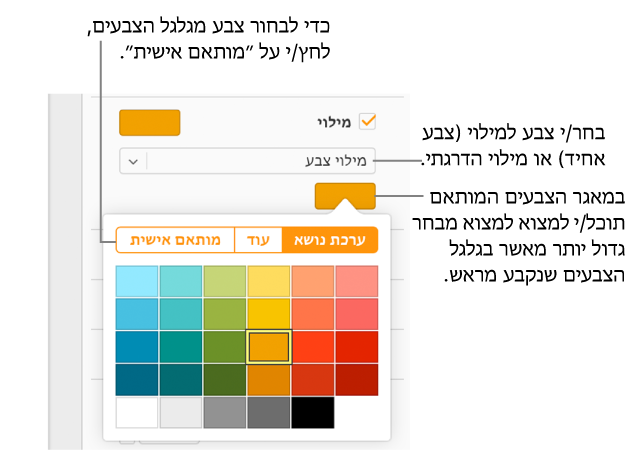
במאגר הצבעים המותאם יש מבחר גדול יותר של אפשרויות מאשר במאגר הצבעים שנקבע מראש. כדי לבחור צבע מגלגל הצבעים, לחץ/י על ״מותאם אישית״ בחלקו העליון של בורר הצבעים. לאחר מכן, יש לגרור את הסמן בגלגל הצבעים או לגרור את המחוונים כדי להתאים את הרוויה, הבהירות והאטימות.
כאשר תבחר/י "מילוי גרדיאנט", יופיעו שני מאגרי צבעים מתחת לתפריט הקופץ; בחר/י צבע מכל מאגר צבעים כדי להגדיר את צבע ההתחלה וצבע הסיום של מילוי הגרדיאנט.
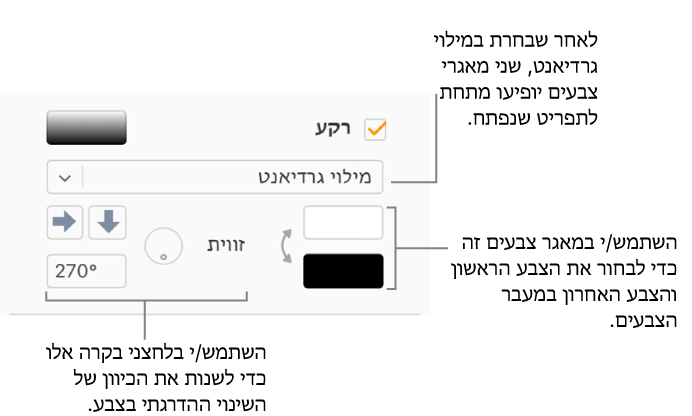
מילוי עם תמונה
בחר/י צורה (שאינה קו), תיבת מלל או תרשים. לחלופין, לחץ/י על הרקע (כך שאין פריטים שנבחרו) במסמך שבפריסת עמוד.
בצע/י אחת מהפעולות הבאות:
לצורה או לתיבת מלל: לחץ/י על ״סגנון״ בחלק העליון של
 הסרגל הצדדי ״עיצוב״ ולאחר מכן בחר/י בתיבת הסימון ״מילוי״.
הסרגל הצדדי ״עיצוב״ ולאחר מכן בחר/י בתיבת הסימון ״מילוי״.לתרשים: לחץ/י על ״תרשים״ בחלק העליון של הסרגל הצדדי ״עיצוב״ ולאחר מכן בחר/י בתיבת הסימון ״רקע״.
למסמך שבפריסת עמוד: מתחת לאפשרות ״פריסת עמוד״ בסרגל הצדדי ״עיצוב״, בחר/י בתיבת הסימון ״רקע״.
לחץ/י על התפריט הקופץ שמופיע מתחת לתיבת הסימון ״מילוי״ או ״רקע״ ולאחר מכן בחר/י באפשרות ״מילוי תמונה״ או ״מילוי תמונה מתקדם״ אם ברצונך להוסיף גוון צבע לתמונה.

הערה: התמונה למעלה מציגה את תיבת הסימון ״מילוי״ שנבחרה: כאשר תיבת הסימון ״רקע״ נבחרה, מופיעות אפשרויות זהות למאגר הצבעים ולתפריט הקופץ.
הקש/י על ״בחר״, נווט/י למיקום של התמונות שלך ולחץ/י פעמיים על קובץ תמונה בעל סיומת jpg., png. או gif.
כדי לשנות את אופן המילוי של התמונות באובייקט, יש ללחוץ על התפריט הקופץ למעלה ולבחור בכפתור ״בחר״ ולבחור באפשרות או לגרור את המחוון ״קנה מידה״.
אם בחרת באפשרות ״מילוי תמונה מתקדם״, יש ללחוץ על מאגר הצבעים שמופיע מימין, ללחוץ על הכפתור ״בחר״ ולבחור בגוון הצבע.
בחר/י צבע שתואם לתבנית הנוכחית או לחץ/י על ״מותאם אישית״ כדי לבחור צבע מגלגל הצבעים (שם ניתן לשנות את הרוויה, הבהירות ואת האטימות).
כדי להסיר את הגוון, לחץ/י על התפריט הקופץ שמתחת לתיבות הסימון ״מילוי״ או ״רקע״ ובחר/י באפשרות ״מילוי תמונה״ (במקום באפשרות ״מילוי תמונה מתקדם״) בתפריט הקופץ.
טיפ: ניתן גם לשנות את צבע הקווים, הצללים, הגבולות, המלל ועוד; בכל פעם שיופיע מאגר צבעים בסרגל הצדדי, באפשרותך ללחוץ עליו כדי להוסיף צבע לאובייקט שנבחר בדף.